steam怎么卸载
eam是一款广受欢迎的游戏平台,但有时用户可能因为各种原因需要卸载它,无论是为了释放硬盘空间、解决软件冲突,还是其他个人原因,卸载Steam都是一个相对简单的过程,下面将详细介绍在不同操作系统上如何卸载Steam,并提供一些注意事项和常见问题解答。
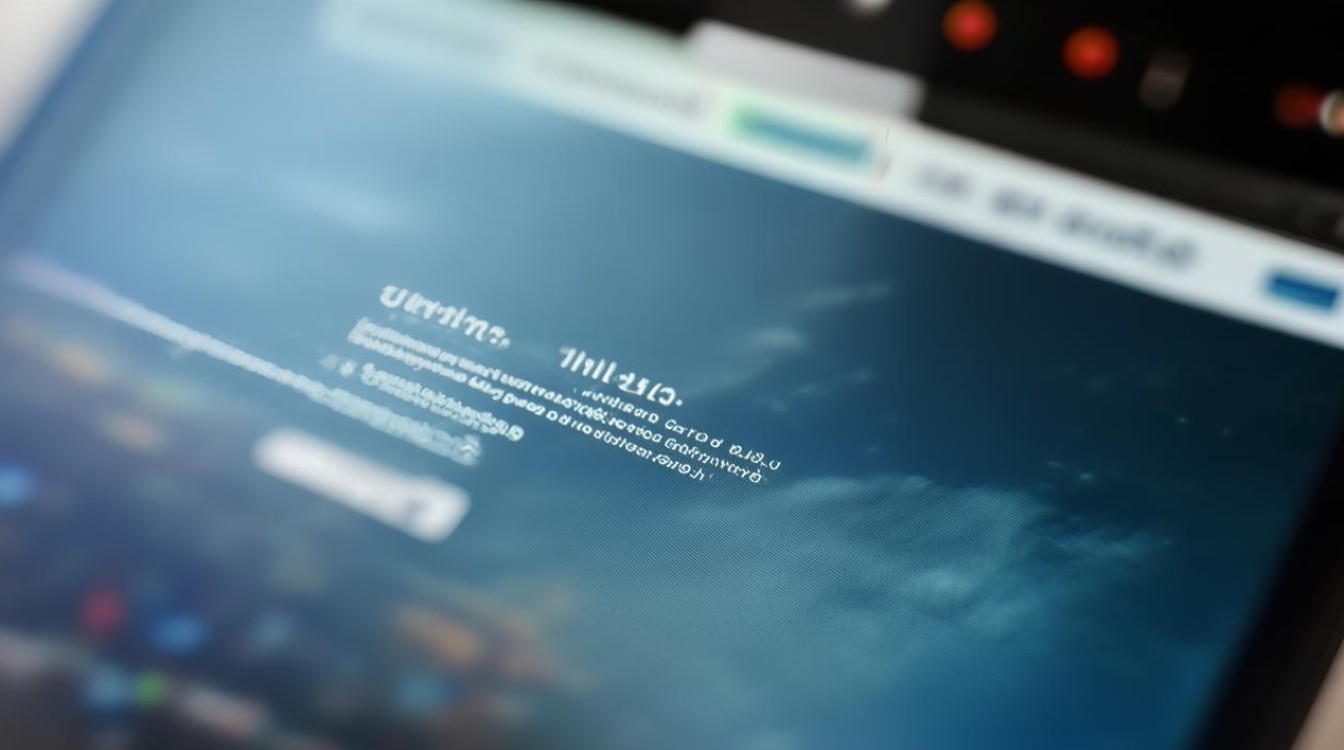
在Windows系统上卸载Steam
| 步骤 | 操作描述 |
|---|---|
| 1 | 通过点击屏幕左下角的“开始”按钮,打开“开始”菜单。 |
| 2 | 在“开始”菜单中,找到并点击“设置”选项,进入Windows设置界面。 |
| 3 | 在设置界面中,选择“应用”或“应用和功能”(具体名称可能因Windows版本而异)。 |
| 4 | 在应用列表中找到“Steam”,点击它以展开更多选项。 |
| 5 | 点击“卸载”按钮,系统会提示确认是否要卸载Steam。 |
| 6 | 确认卸载后,按照屏幕上的指示完成卸载过程,这可能需要几分钟时间,具体取决于您的计算机性能和Steam的安装大小。 |
在Mac系统上卸载Steam
-
打开Finder:点击Dock栏中的Finder图标,或者按Command + Space键,输入“Finder”并回车。
-
前往应用程序文件夹:在Finder窗口中,点击左侧的“应用程序”文件夹,或者按Shift + Command + A快捷键直接打开应用程序文件夹。
-
找到Steam应用程序:在应用程序文件夹中,滚动查找或使用搜索框搜索“Steam”,找到Steam应用程序后,不要直接双击打开它。
-
卸载Steam:右键点击Steam应用程序图标,选择“移到废纸篓”,系统会询问是否确定要删除该应用程序,点击“删除”或“是”进行确认。
-
清空废纸篓:右键点击Dock栏中的废纸篓图标,选择“清空废纸篓”,这将永久删除Steam应用程序及其相关文件。
在Linux系统上卸载Steam
-
打开终端:通过按Ctrl + Alt + T快捷键或从应用程序菜单中找到并打开终端。
-
运行卸载命令:根据您使用的Linux发行版和包管理器,运行相应的卸载命令,如果您使用的是Ubuntu或Debian,可以运行以下命令来卸载Steam:
![steam怎么卸载 steam怎么卸载]()
sudo apt-get remove steam
如果您使用的是其他发行版,请查阅相应的文档以获取正确的卸载命令。
-
确认卸载:系统会提示您确认是否要卸载Steam,输入“Y”并按Enter键以确认卸载。
-
等待卸载完成:终端会显示卸载进度和相关信息,等待卸载过程完成,然后关闭终端。
注意事项
-
备份重要数据:在卸载任何应用程序之前,建议备份重要的游戏存档、设置和其他个人数据,以防意外丢失。
-
关闭Steam进程:在卸载之前,确保Steam没有在后台运行,您可以通过任务管理器(Windows)或活动监视器(Mac)来检查并结束Steam进程。
-
清理残留文件:有时卸载程序可能不会删除所有相关的文件和文件夹,您可以手动检查并删除这些残留项,以确保完全卸载Steam。
-
重启计算机:卸载完成后,重启计算机可以确保所有更改生效,并清除任何可能残留的进程或服务。
![steam怎么卸载 steam怎么卸载]()
常见问题解答(FAQs)
问题1:卸载Steam后,我的游戏存档还会保留吗?
回答:通常情况下,卸载Steam不会自动删除您的游戏存档,为了确保安全,建议您在卸载之前手动备份游戏存档到其他位置,如外部硬盘驱动器或云存储服务,这样,即使卸载过程中发生意外,您也能恢复重要的游戏数据。
问题2:如果我重新安装Steam,我的数据和游戏库会怎样?
回答:如果您重新安装Steam并使用相同的账户登录,您的游戏库和购买历史应该会被保留,您的本地游戏存档和设置可能需要重新导入或同步,如果您在卸载前没有备份这些数据,它们可能会丢失。
版权声明:本文由 唯玩网络 发布,如需转载请注明出处。




















 冀ICP备2021017634号-8
冀ICP备2021017634号-8
 冀公网安备13062802000101号
冀公网安备13062802000101号